
Tutorial para dar de alta tu cuenta de correo en Mac Mail iOS Sierra
¿Deseas configurar tu cuenta de correo electrónico en mac mail? Para ello hemos preparado este tutorial para nuestros clientes.
1.- Abrir mac mail y abrir preferencias.
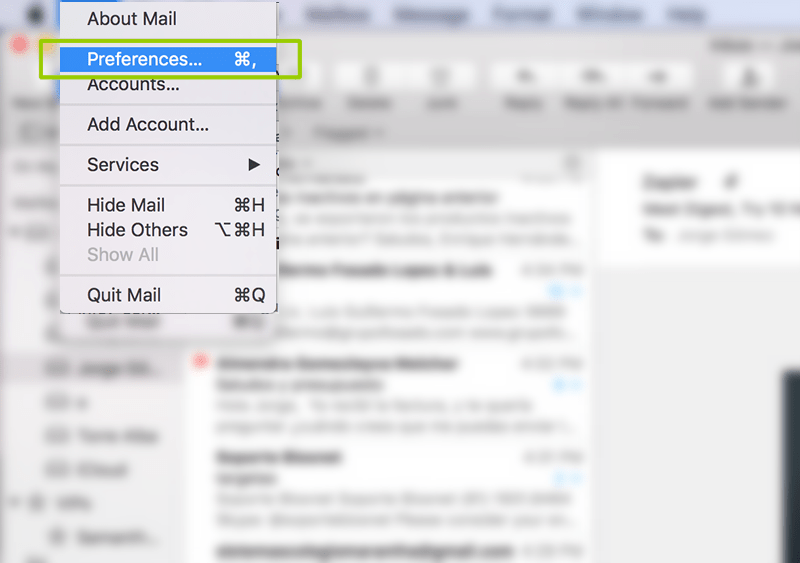
2.- Ir hacia abajo y en el signo de mas (+) dar click una vez.
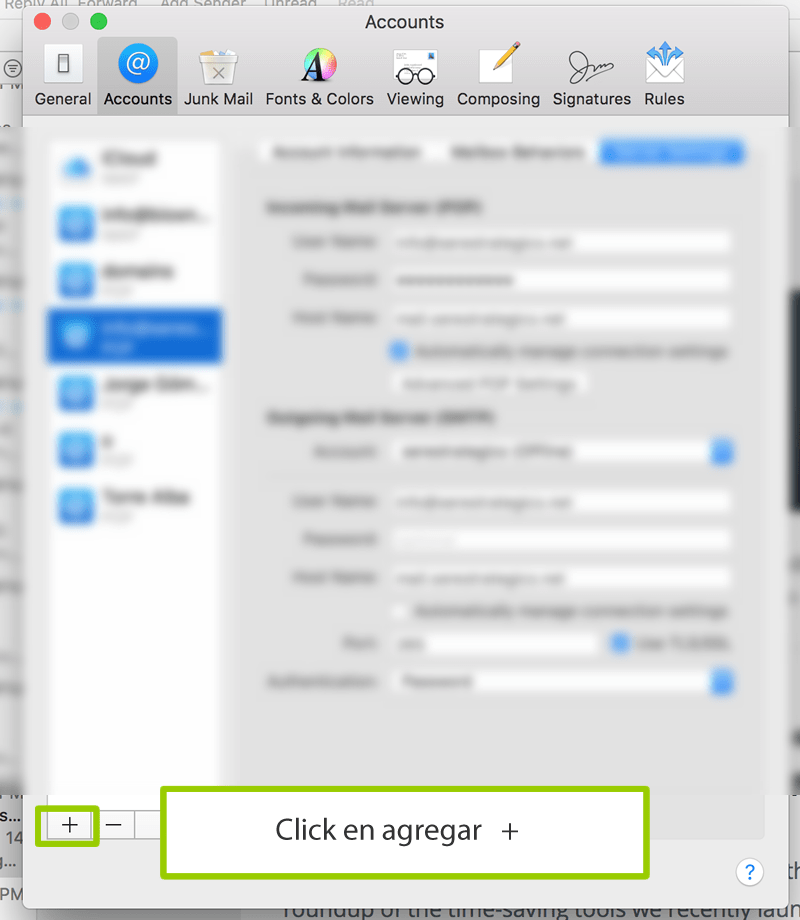
3.- Dar Click en OTHER (otros)
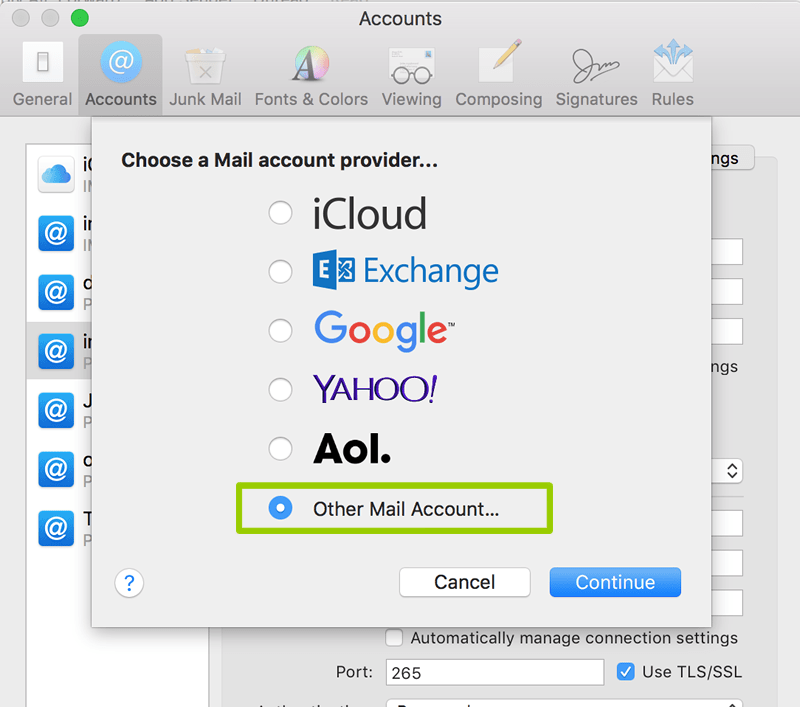
4.- Llenar campos correctamente y continuar.
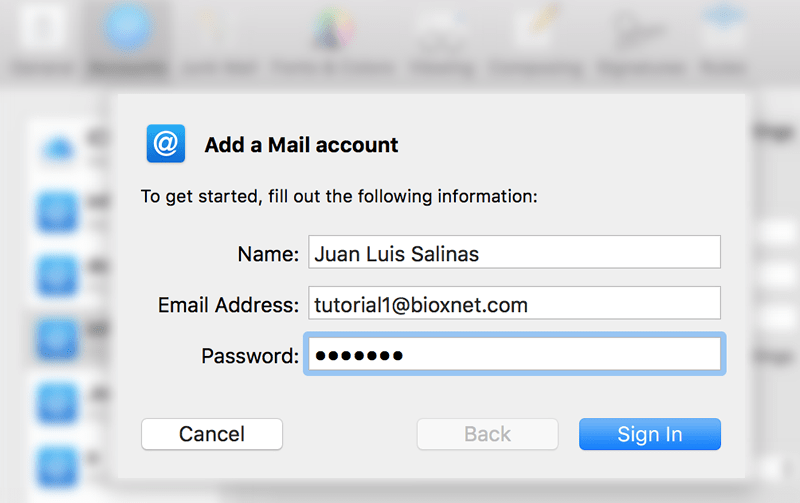
5.- Usamos servidor POP y el mail server es mail.elnombredetudominio.com ( i.e. mail.miempresa.com)
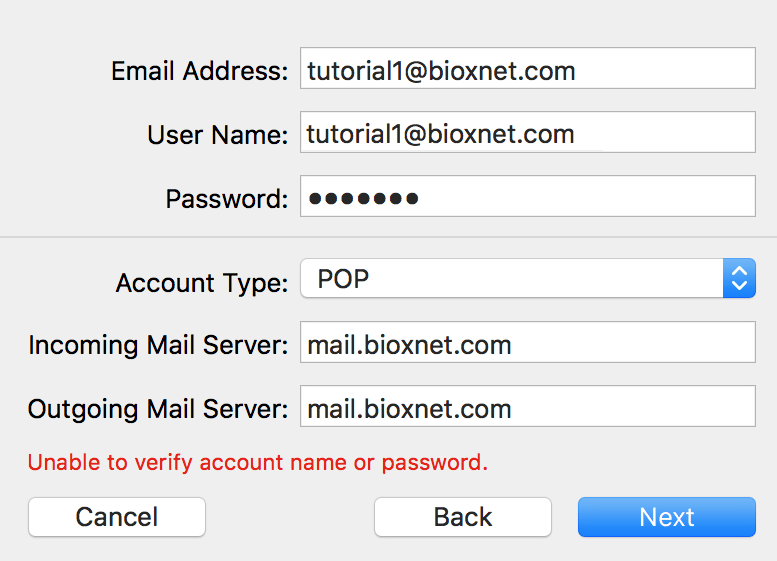
6.- En la pestaña de información de la cuenta, la opción de «Enable this account» debe estar seleccionada, y se recomienda remover los correos del servidor después de un mes.
- Para evitar que los correos en servidor se saturen es importante eliminarlos (del servidor) después de una semana o un mes. NO se borran de mac mail sino del servidor, para ello se activa la opción.
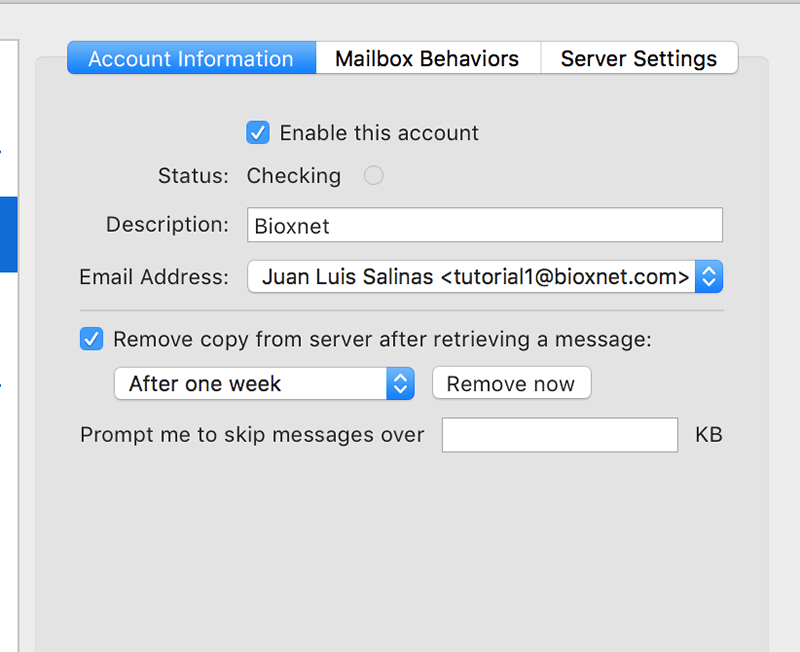
7.- En la Pestaña de Settings, se recomienda utilizar la administración automática de configuración. También se puede apagar y utilizar puerto: 995 habilitado SSL. (* Las nuevas versiones de mac mail tienen la opción de configuración automática que realiza el procedimiento rápidamente.)
En la Salida o SMPT, de nuevo, se recomienda intentar con la opción automática o bien en manual debemos asegurarnos que el puerto de salida (SMTP) sea el puerto 587, con SSL y con uso de «Contraseña» para la autentificación. Guardar cambios y listo.
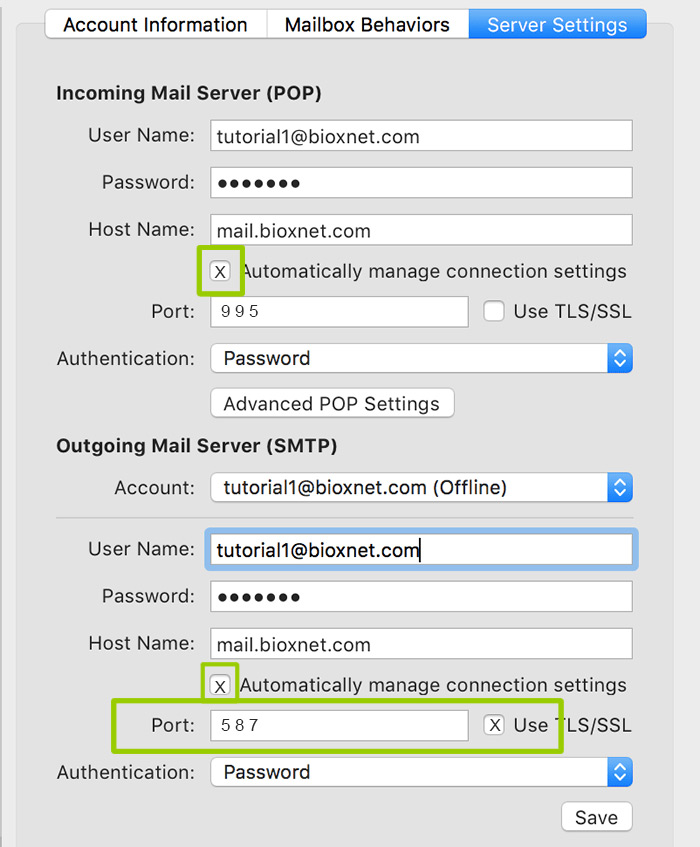
Cerrar y listo, hemos terminado la configuración correo mac mail.
Tutorial como agregar tu correo en Outlook
Cámbiate a Bioxnet, nosotros te ayudamos a migrar tu hosting



